
Perangkat lunak ini akan memperbaiki kesalahan umum komputer, melindungi Anda dari kehilangan file, malware, kegagalan perangkat keras, dan mengoptimalkan PC Anda untuk kinerja maksimal. Perbaiki masalah PC dan hapus virus sekarang dalam 3 langkah mudah:
- Unduh Alat Perbaikan PC Restoro yang dilengkapi dengan Teknologi yang Dipatenkan (tersedia paten sini).
- Klik Mulai Pindai untuk menemukan masalah Windows yang dapat menyebabkan masalah PC.
- Klik Perbaiki Semua untuk memperbaiki masalah yang memengaruhi keamanan dan kinerja komputer Anda
- Restoro telah diunduh oleh 0 pembaca bulan ini.
Quick Access Toolbar (QAT) adalah toolbar yang dapat disesuaikan yang biasanya ada di bagian atas jendela File Explorer. Toolbar ini menyediakan akses cepat ke berbagai Penjelajah Berkas pilihan dan alat. Namun, tidak terlalu bagus jika QAT menghilang secara misterius dari Explorer. Ini adalah bagaimana Anda dapat memulihkan Bilah Alat Akses Cepat yang tidak terlihat di File Explorer.
Pulihkan Bilah Alat Akses Cepat yang tidak terlihat menggunakan metode ini
- Pindahkan Bilah Alat Akses Cepat Di Bawah Pita
- Tambahkan Opsi Baru ke Bilah Alat Akses Cepat
- Hapus Perangkat Lunak Kustomisasi File Explorer
- Setel ulang Bilah Alat Akses Cepat
1. Pindahkan Bilah Alat Di Bawah Pita
Jika Anda tidak dapat melihat Bilah Alat Akses Cepat di bagian atas jendela File Explorer, pindahkan QAT ke bawah Pita. QAT kemungkinan besar akan hilang ketika Anda menambahkan add-on pihak ketiga seperti Clover ke File Explorer.
Clover menambahkan bilah tab baru ke bagian atas File Explorer seperti yang ditunjukkan pada snapshot di bawah ini.
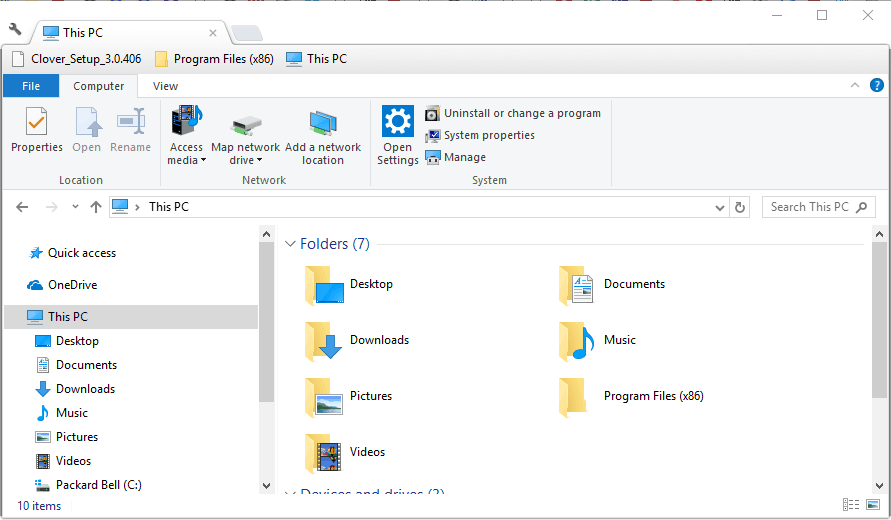
Jadi, Clover adalah salah satu program yang menghapus Bilah Alat Akses Cepat dari bagian atas File Explorer. Untuk mendapatkannya kembali, klik kanan Ribbon dan pilih Tampilkan Bilah Alat Akses Cepat di bawah Pita pilihan. Kemudian QAT akan muncul kembali tepat di bawah Ribbon seperti yang ditunjukkan pada snapshot langsung di bawah ini.
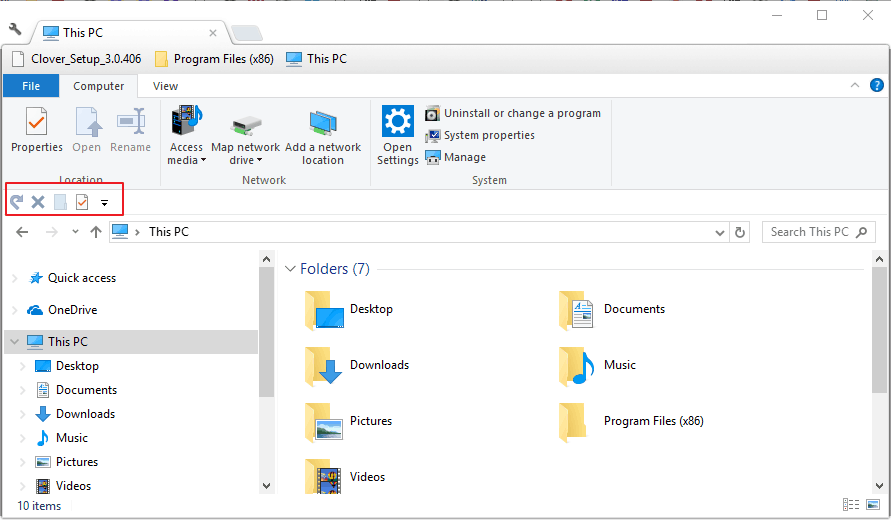
2. Tambahkan Opsi Baru ke Bilah Alat Akses Cepat
Anda dapat menghapus semua opsi dan ikon dari Bilah Alat Akses Cepat. Jadi sepertinya QAT telah hilang jika tidak ada tombol di atasnya. Namun, Anda masih dapat memilih ikon panah kecil Quick Access Toolbar yang ditunjukkan pada snapshot di bawah ini.
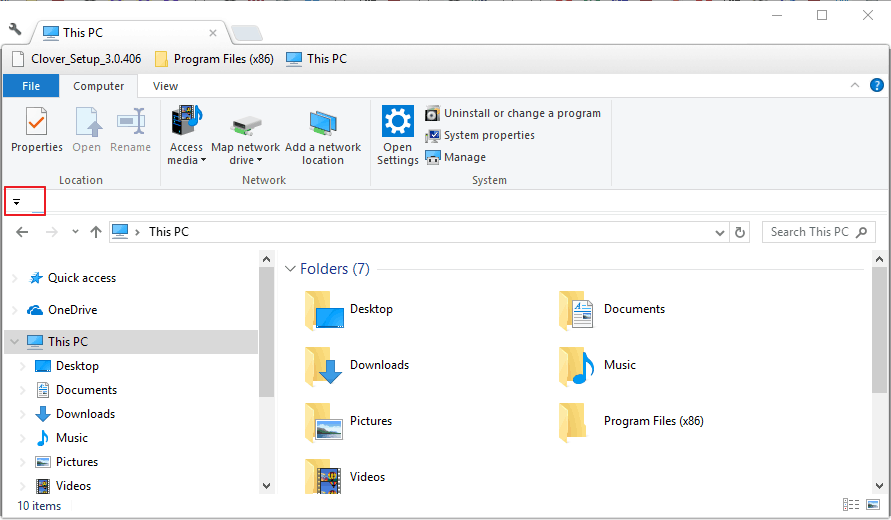
Klik ikon panah itu, lalu pilih semua opsi pada menu untuk memulihkannya di QAT. Kemudian Anda dapat memilih opsi tersebut di Bilah Alat Akses Cepat. Anda juga dapat menambahkan tombol ke QAT dengan mengklik kanan opsi pada Pita dan memilih Tambahkan ke Bilah Alat Akses Cepat.
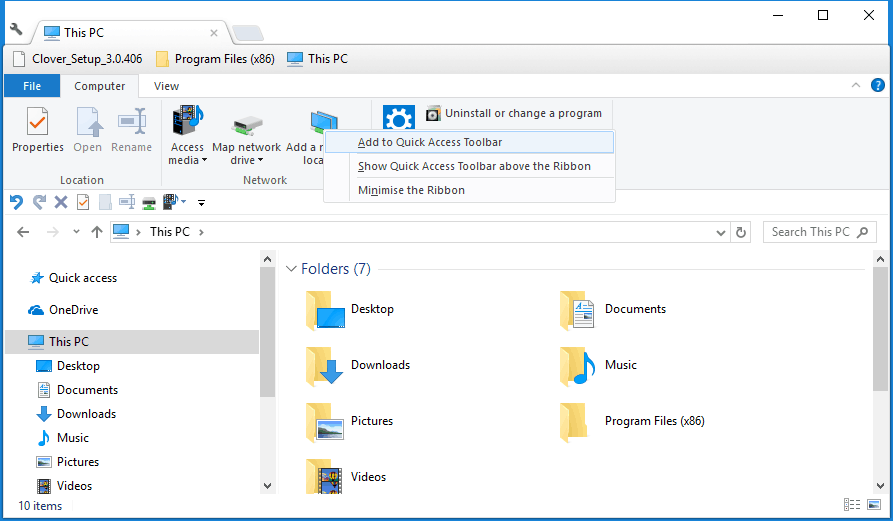
3. Hapus Perangkat Lunak Kustomisasi File Explorer
Seperti disebutkan, perangkat lunak penyesuaian pihak ketiga untuk File Explorer dapat menghapus Bilah Alat Akses Cepat. Itu terutama berlaku untuk program yang menambahkan tab folder baru ke File Explorer dan menyesuaikan UI. QTTabBar, Clover 3 dan Tab Explorer adalah tiga program yang tambahkan tab ke File Explorer.
Dengan demikian, menghapus instalan perangkat lunak kustomisasi File Explorer mungkin akan memulihkan Bilah Alat Akses Cepat Anda. Anda dapat menghapus program dengan menekan tombol Win + R hotkey dan memasukkan 'appwiz.cpl' di Jalankan. Itu akan membuka tab yang ditunjukkan dalam snapshot langsung di bawah. Kemudian pilih program yang akan dihapus, dan tekan tombolnya Copot pemasangan tombol.
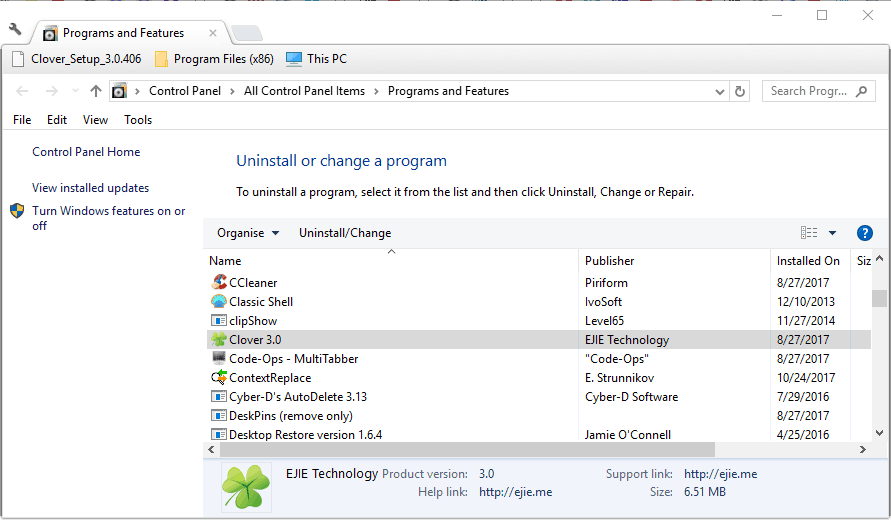
4. Setel ulang Bilah Alat Akses Cepat
Jika Anda belum menginstal perangkat lunak kustomisasi File Explorer, setel ulang Bilah Alat Akses Cepat. Menyetel ulang Bilah Alat Akses Cepat melalui registri akan mengembalikannya ke konfigurasi aslinya, yang mungkin akan memperbaiki berbagai masalah QAT. Ini adalah bagaimana Anda dapat mengatur ulang QAT dengan Registry Editor.
- Buka Jalankan dan masukkan 'regedit' di kotak teks.
- Tekan Jalankan “BAIK" tombol untuk membuka Registry Editor.
- Arahkan ke kunci registri ini: HKEY_CURRENT_USERPerangkat Lunak MicrosoftWindowsCurrentVersionExplorerRibbon.

- Klik kanan DWORD QatItems dan pilih Menghapus.
- Sekarang restart desktop atau laptop Anda. Bilah Alat Akses Cepat Anda kemudian akan dikembalikan ke tata letak default.
Jadi memperbaiki Bilah Alat Akses Cepat yang tak terkalahkan biasanya cukup mudah. Untuk kiat pemecahan masalah File Explorer lebih lanjut, lihat artikel ini.
CERITA TERKAIT YANG HARUS ANDA LIHAT:
- Cara Menghapus File atau Folder Dari Akses Cepat di Windows 10
- File Explorer akan mendapatkan elemen Desain Lancar baru pada tahun 2020
- Folder File Explorer memiliki jendela proses terpisah di Task Manager
 Masih mengalami masalah?Perbaiki dengan alat ini:
Masih mengalami masalah?Perbaiki dengan alat ini:
- Unduh Alat Perbaikan PC ini dinilai Hebat di TrustPilot.com (unduh dimulai di halaman ini).
- Klik Mulai Pindai untuk menemukan masalah Windows yang dapat menyebabkan masalah PC.
- Klik Perbaiki Semua untuk memperbaiki masalah dengan Teknologi yang Dipatenkan (Diskon Eksklusif untuk pembaca kami).
Restoro telah diunduh oleh 0 pembaca bulan ini.
![Instal WordPress di komputer Windows 10 [panduan langkah demi langkah]](/f/a24c9ec8165319ee8a5e22ceef3c8c18.png?width=300&height=460)

